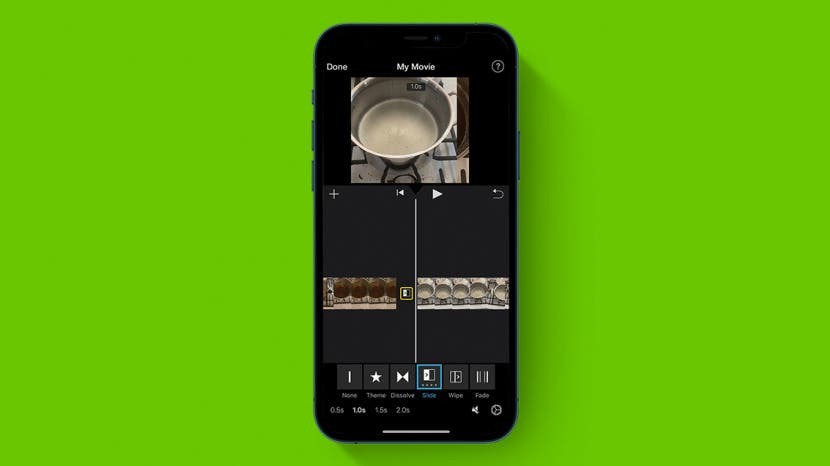
Ciekawi Cię, jak łączyć filmy z iPhone'a? Jeśli chcesz połączyć klipy wideo w jeden plik na iPhonie, istnieje kilka aplikacji, które pozwalają to zrobić. Poniżej omówimy, jak łączyć filmy na iPhonie za pomocą aplikacji Apple iMovie oraz aplikacji do edycji wideo innych firm.
Skocz do:
- Jak scalić filmy na iPhonie z iMovie
- Jak łączyć filmy na iPhonie z Videoshopem
- Jak scalić klipy wideo z FilmoraGo
Jak scalić filmy na iPhonie z iMovie
Jeśli posiadasz iPhone'a lub iPada, prawdopodobnie najlepszą opcją jest korzystanie z aplikacji Apple iMovie. Domyślnie iMovie jest zainstalowany na urządzeniach Apple, jednak jeśli z jakiegoś powodu go nie masz, możesz pobrać iMovie za darmo z App Store. Aby uzyskać więcej przydatnych wskazówek dotyczących edycji wideo, rozważ zarejestrowanie się w naszym bezpłatnym Porada dnia Biuletyn. Teraz wykonaj poniższe czynności, aby dowiedzieć się, jak scalać filmy na iPhonie za pomocą aplikacji iMovie.
- Otworzyć Aplikacja iMovie.
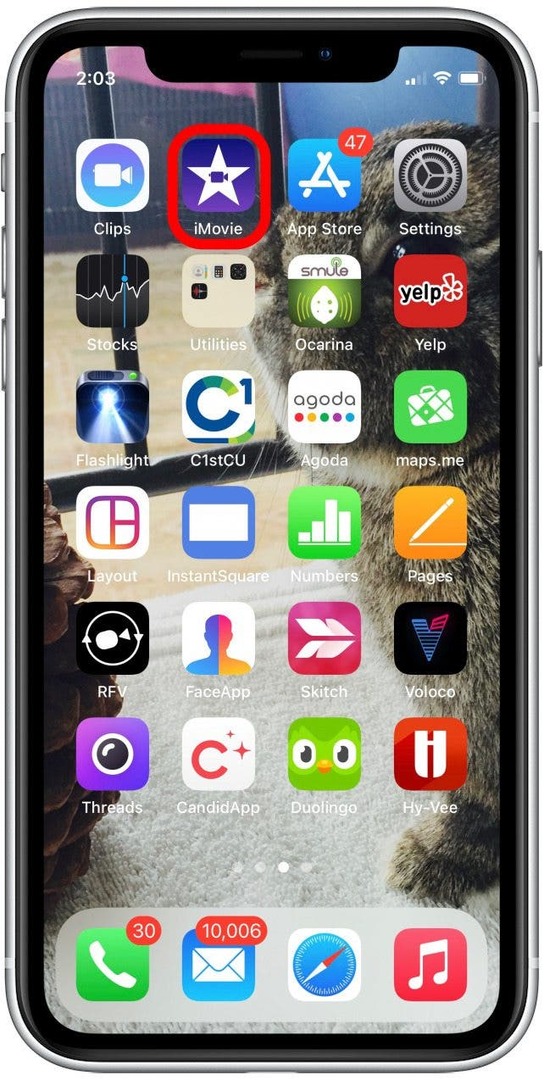
- Uzyskiwać Utwórz projekt.
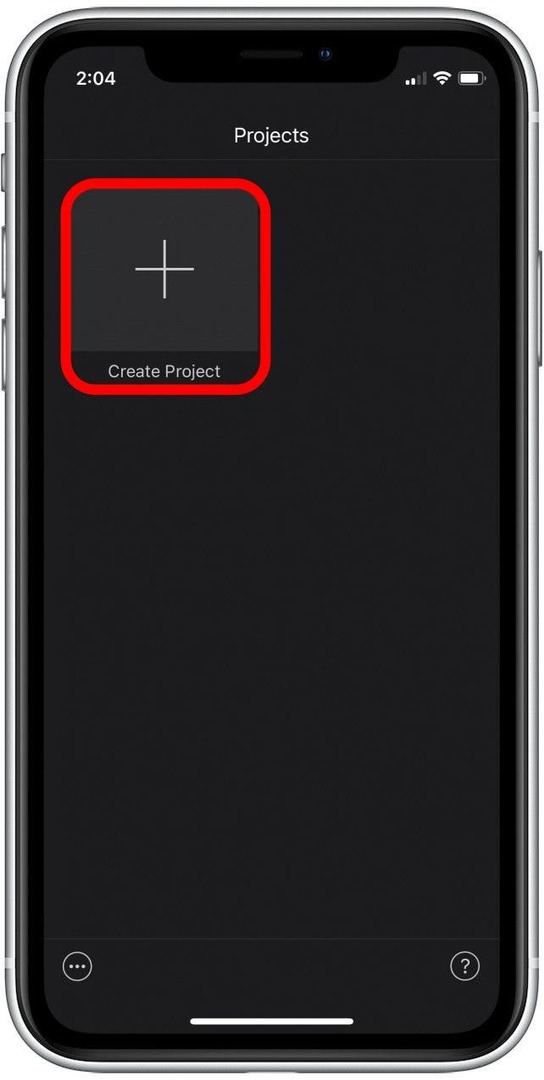
- Uzyskiwać Film.
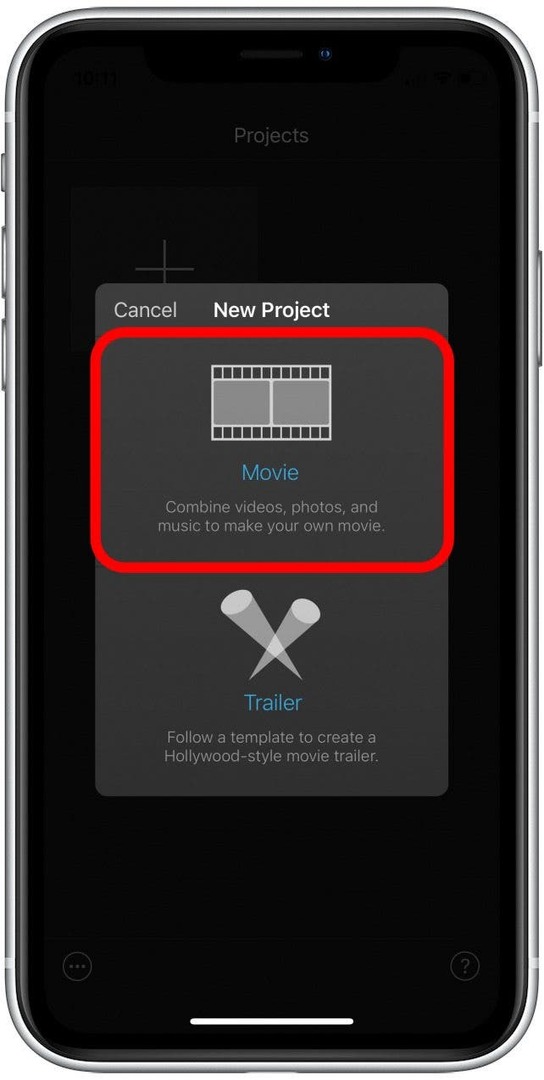
- Uzyskiwać Głoska bezdźwięczna.
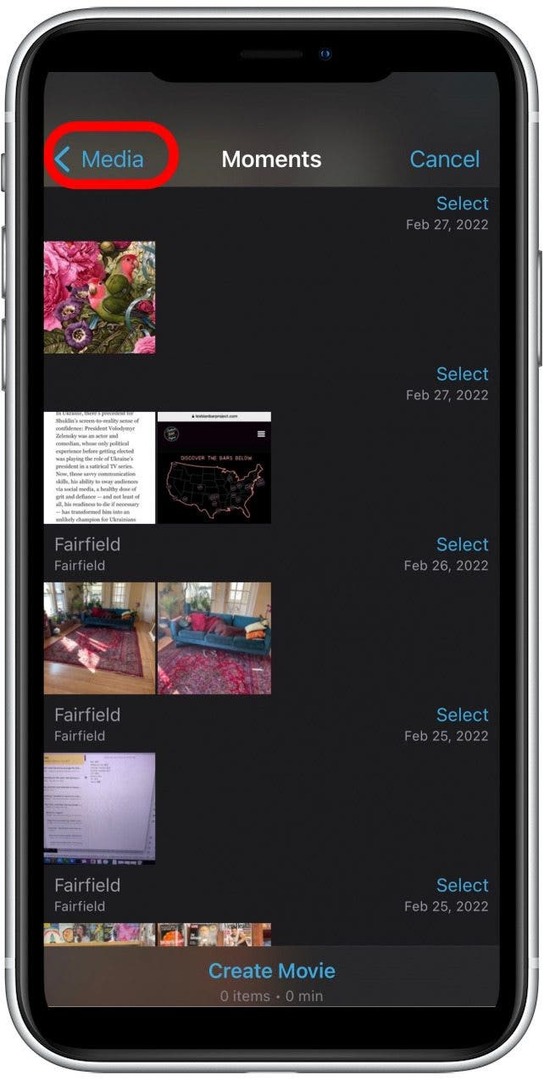
- Uzyskiwać Wideo.
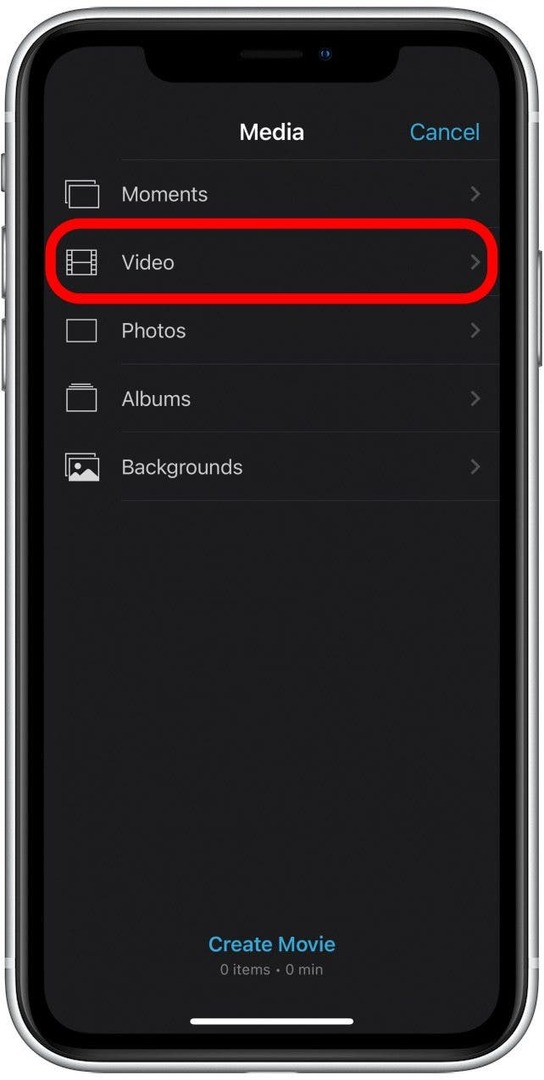
- Jeśli chcesz zobaczyć wszystkie swoje filmy, dotknij Wszystko. W przeciwnym razie dotknij dowolnego określonego folderu zawierającego filmy, które chcesz scalić.
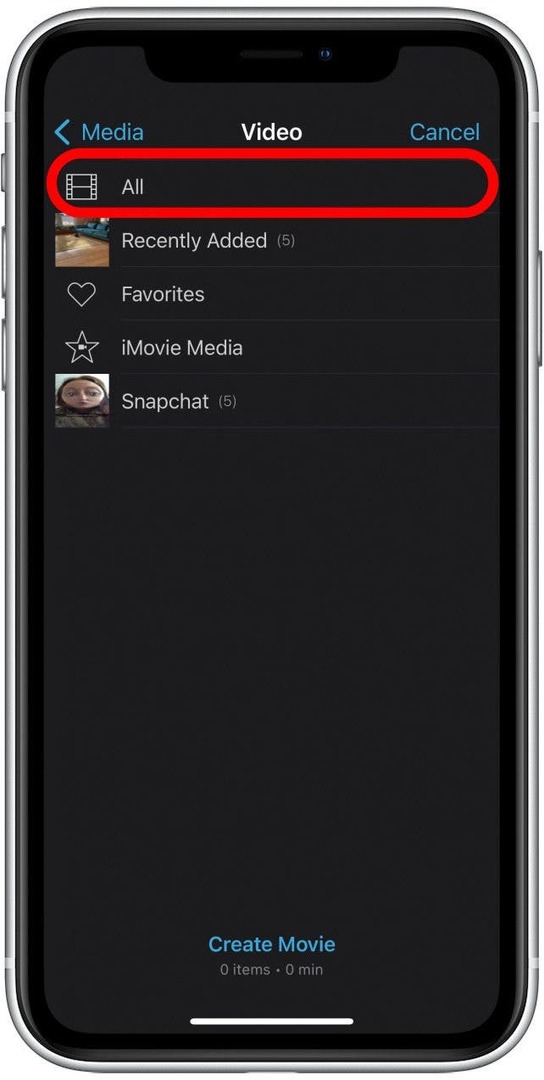
- Stuknij pierwszy klip wideo, który chcesz scalić.
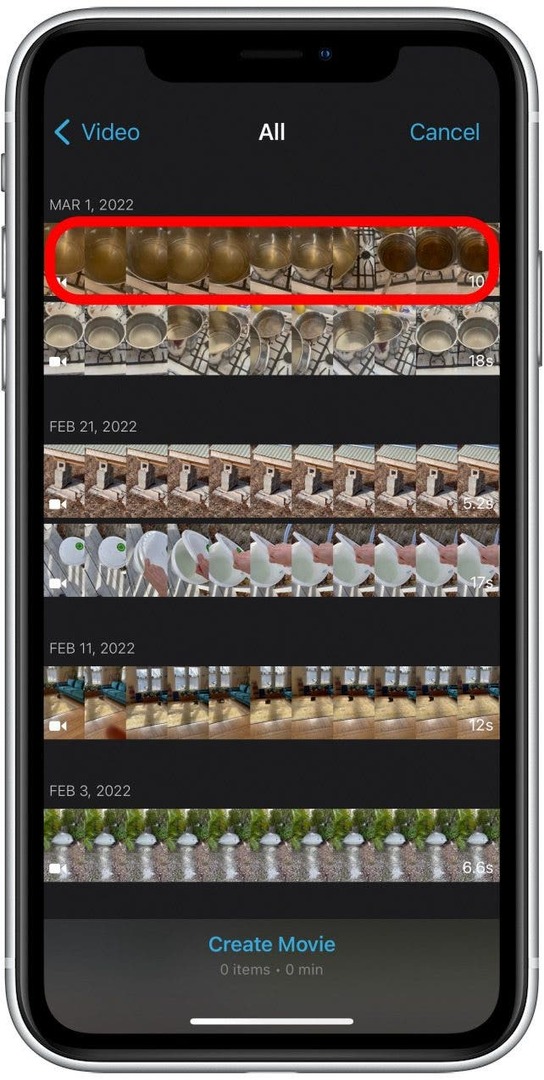
- Stuknij znacznik wyboru, aby dodać wybrane wideo do projektu.
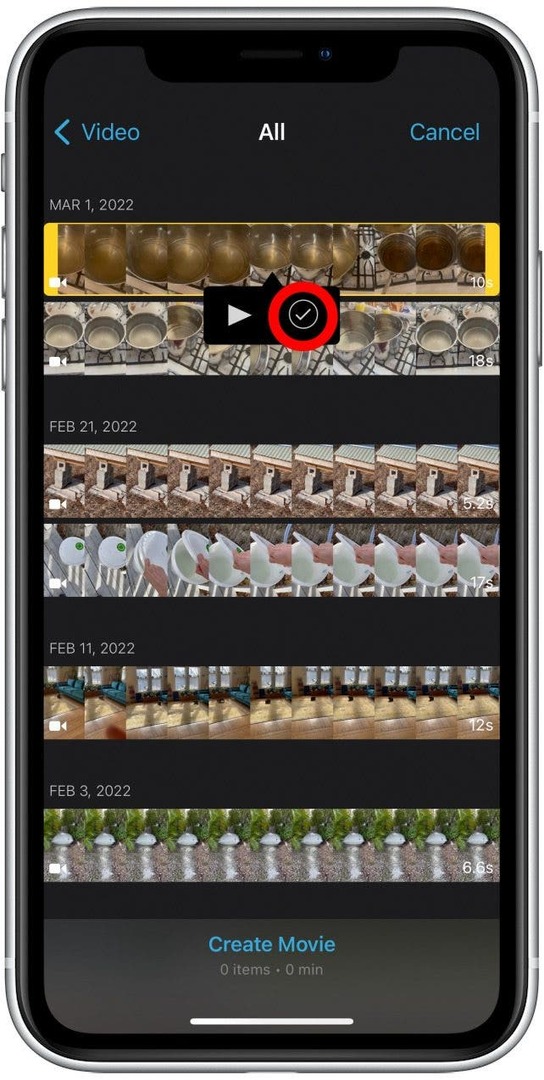
- Wybierz inny film i dotknij znacznika wyboru, aby dodać kolejny film do swojego projektu.
- Po dodaniu co najmniej dwóch klipów wideo do projektu dotknij Utwórz film do łączenia klipów wideo w jeden plik.
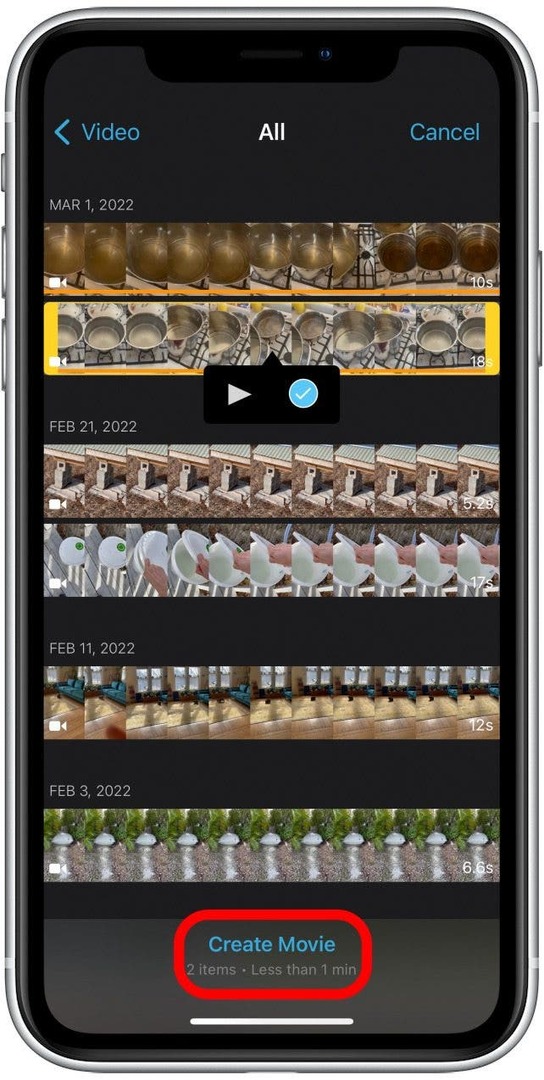
- Twoje klipy wideo będą teraz wyświetlane jako pojedynczy plik z przejściem między każdym klipem. Aby dostosować przejście, dotknij ikona przejścia między klipami.
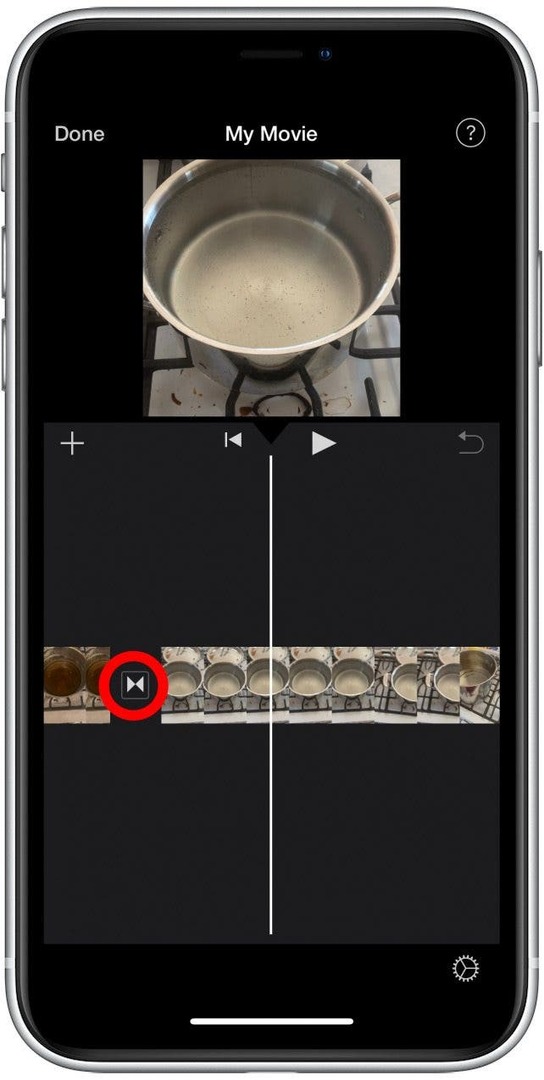
- Stuknij, aby wybrać rodzaj efektu przejścia między klipami wideo.

- Możesz także wybrać długość czasu, aby ustawić, jak długo ma trwać przejście.

- Uzyskiwać Gotowy aby zapisać wideo w iMovie.

- Możesz także dotknąć Ikona udostępniania aby wysłać plik lub zapisać go w bibliotece aplikacji Zdjęcia.
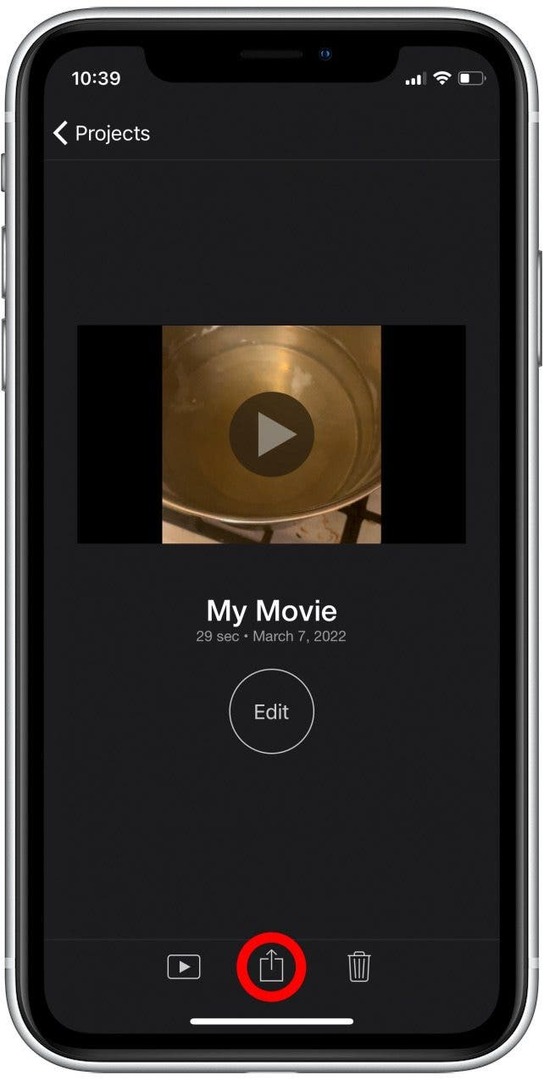
- Aby zapisać połączony plik wideo w bibliotece aplikacji Zdjęcia, dotknij Zapisz wideo.

Jeśli nie zdecydujesz się zapisać swojego wideo w aplikacji Zdjęcia, zawsze możesz wrócić do iMovie, aby znaleźć swój plik wideo. Zawsze jednak polecam zapisywanie filmów w aplikacji Zdjęcia, ponieważ dzięki temu wszystkie obrazy i pliki wideo są przechowywane w jednej aplikacji.
Związane z: 6 łatwych sposobów przesyłania zdjęć z iPhone'a na komputer PC lub Mac
Jak łączyć filmy na iPhonie z Videoshopem
Sklep wideo to aplikacja do edycji wideo na iOS z wieloma przydatnymi narzędziami do edycji poza tym, co oferuje iMovie. Jednak Videoshop ma tylko siedmiodniowy bezpłatny okres próbny, a potem kosztuje 3,99 USD miesięcznie. Ale jeśli często edytujesz filmy, możesz cieszyć się dodatkowymi opcjami edycji. Po pobraniu Videoshop wykonaj poniższe czynności, aby dowiedzieć się, jak połączyć filmy w jeden plik za pomocą Videoshop:
- Otworzyć Aplikacja Videoshop.
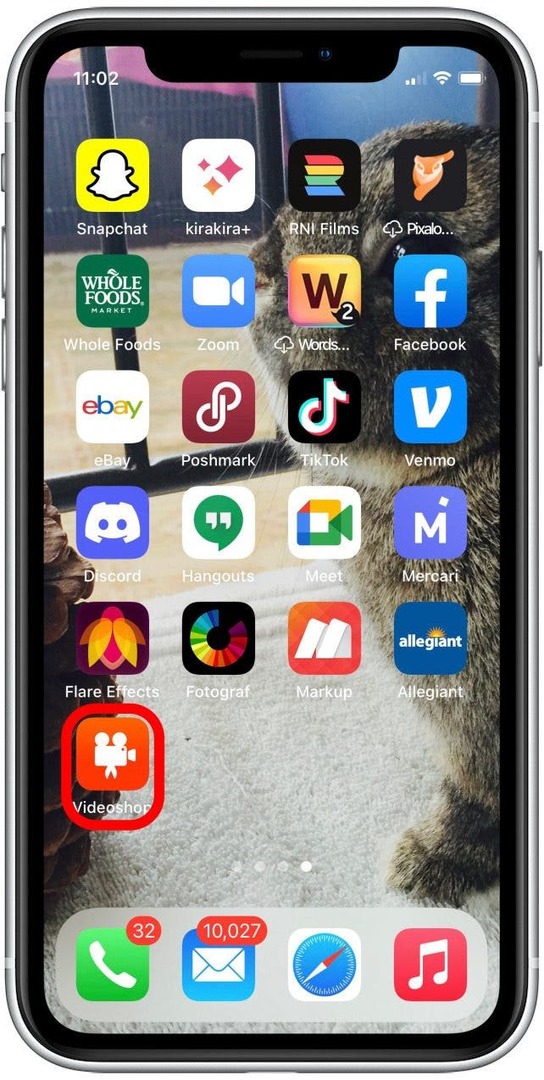
- Uzyskiwać Import.
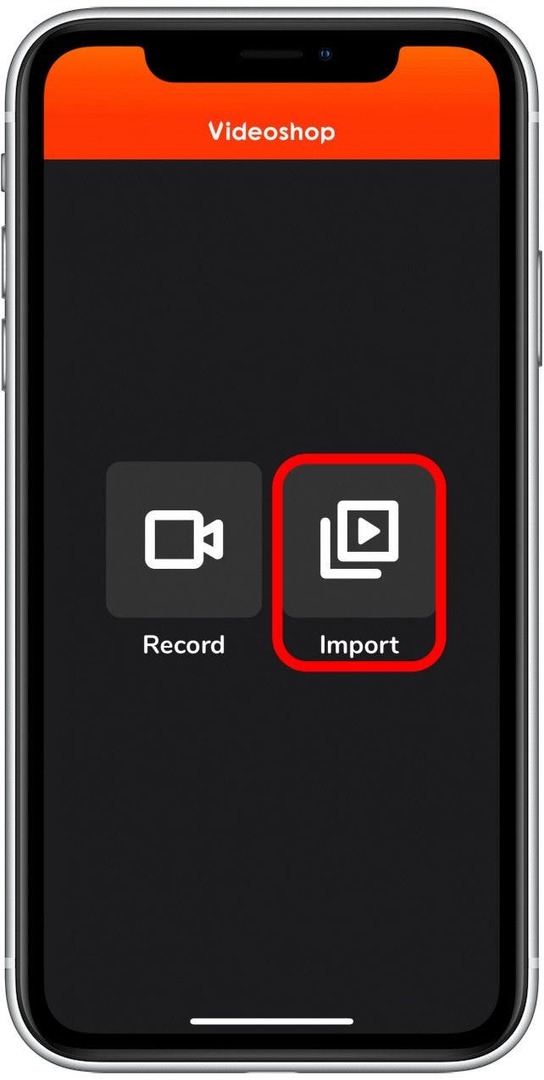
- Uzyskiwać Zezwól na dostęp do wszystkich zdjęć. Możesz także dotknąć Wybierz zdjęcia jeśli chcesz tylko przyznać aplikacji dostęp do określonych zdjęć lub filmów.
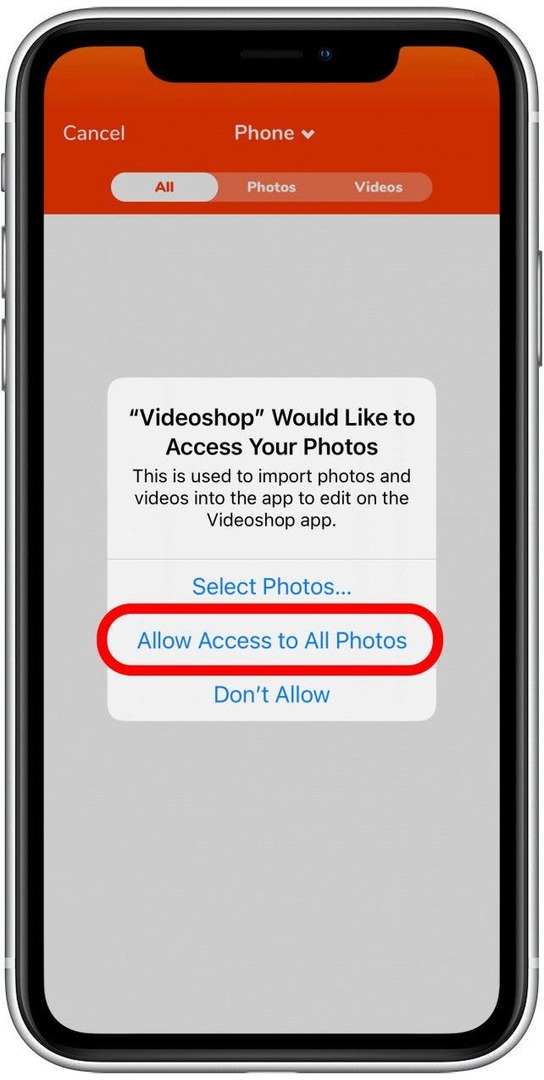
- Po uzyskaniu dostępu aplikacja wyświetli Twoje filmy. Stuknij dwa lub więcej klipów wideo, które chcesz połączyć, w kolejności, w jakiej chcesz je połączyć.
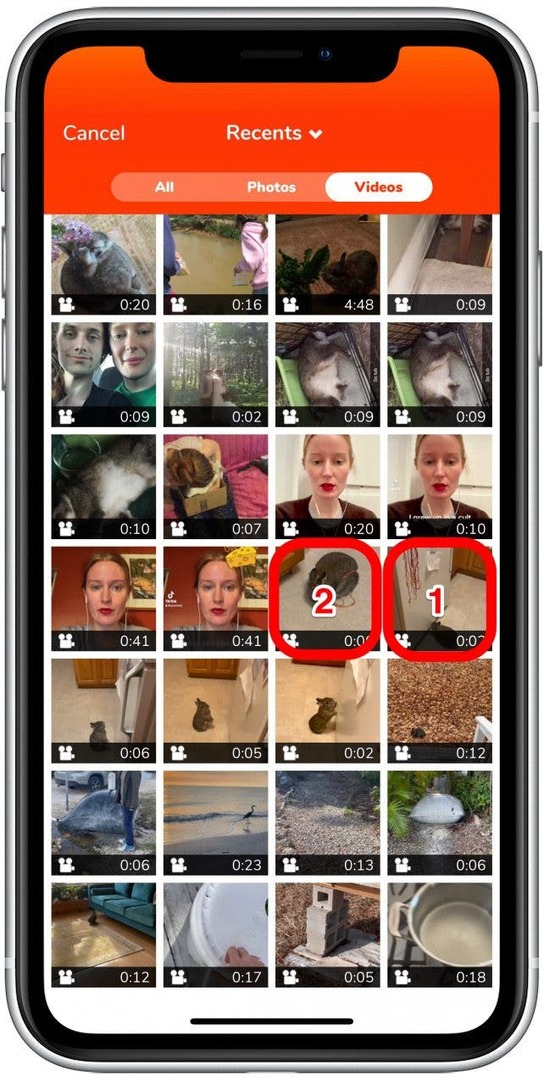
- Po wybraniu żądanych filmów dotknij Gotowy.
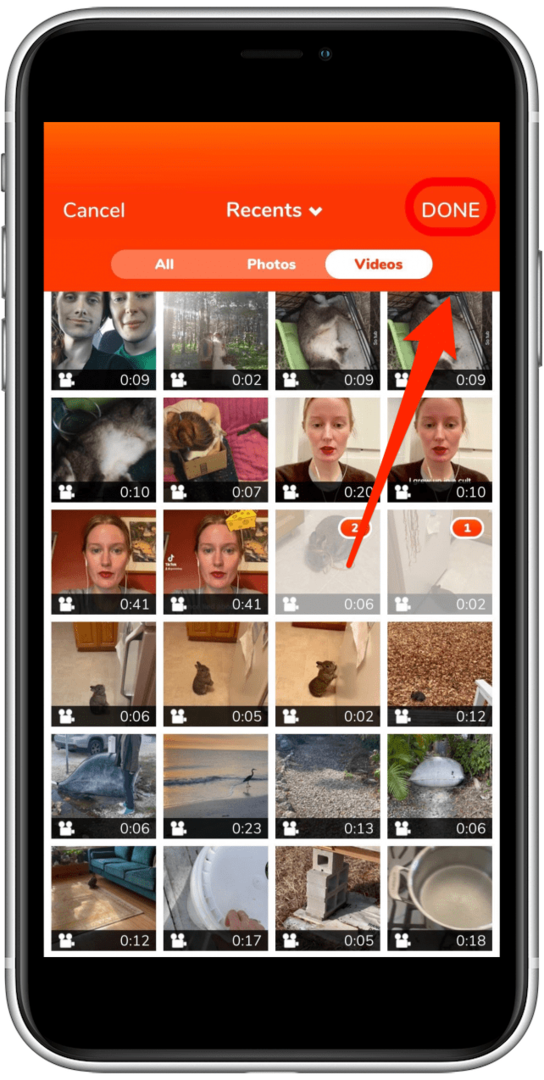
- Stuknij w Zapisz ikonę w prawym górnym rogu, aby zapisać lub wysłać połączone wideo.
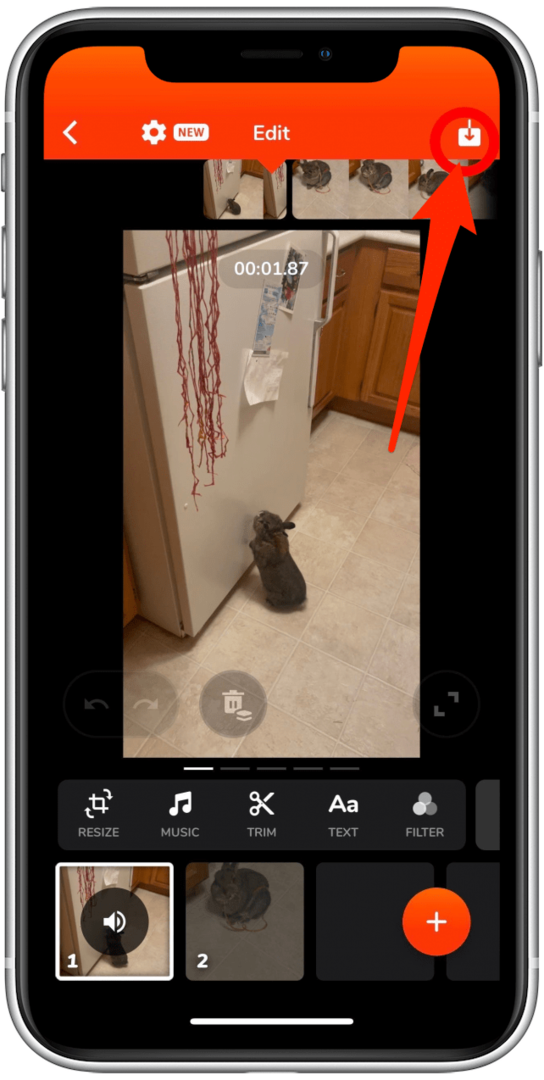
- Aby wysłać wideo do znajomych lub rodziny, dotknij, aby wybrać preferowaną aplikację.

- Aby zapisać wideo w bibliotece aplikacji Zdjęcia, dotknij Zapisz w rolce z aparatu.

Chociaż Videoshop oferuje znacznie więcej funkcji edycji wideo niż pokazano tutaj, powyższe kroki to wszystko, czego potrzebujesz, aby połączyć filmy w jeden plik.
Jak scalić klipy wideo z FilmoraGo
Nie mniej ważny, FilmoraGo to aplikacja do edycji wideo dostępna do pobrania w Apple App Store. Ta aplikacja jest bezpłatna z zakupami w aplikacji, ale umożliwia łączenie klipów wideo bez konieczności aktualizacji. Pamiętaj tylko, że jeśli chcesz dodać bardziej wyrafinowane efekty edycji wideo, prawdopodobnie będziesz musiał zasubskrybować jedną z opcji FilmoraGo Pro. Po pobraniu aplikacji wykonaj poniższe czynności, aby scalić filmy na iPhonie lub iPadzie.
- Otworzyć Aplikacja FilmoraGo.
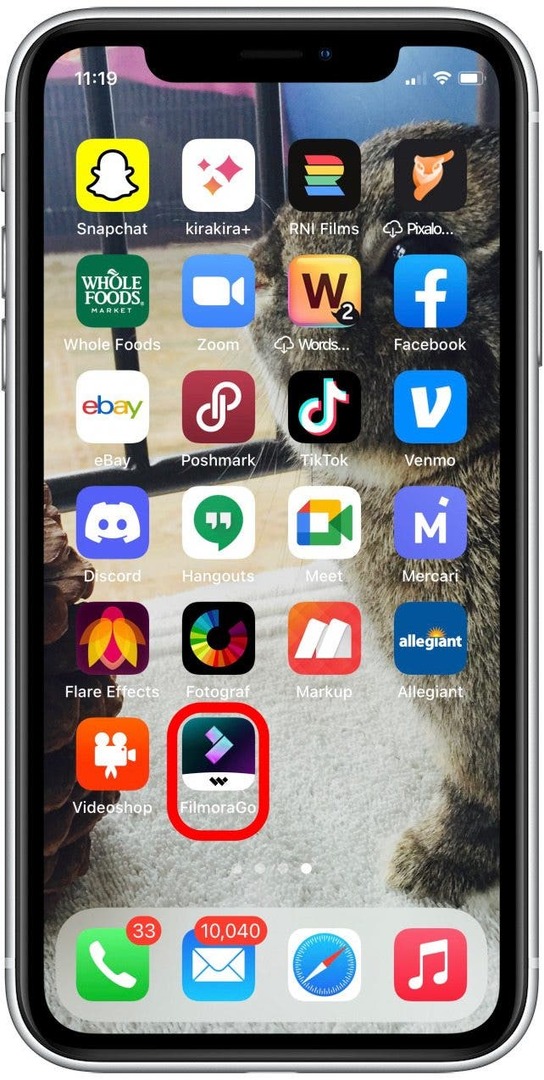
- Uzyskiwać Nowy projekt.
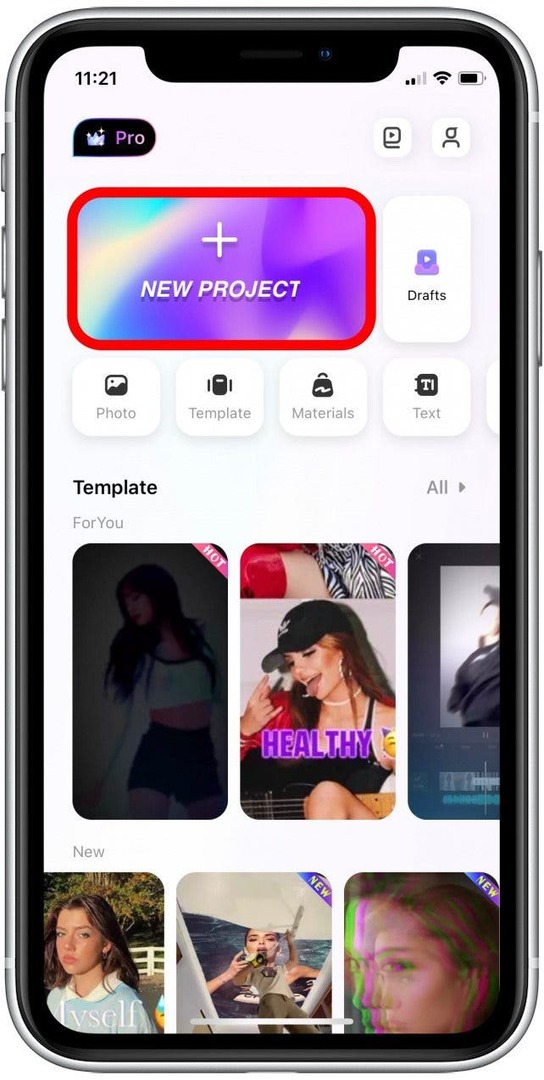
- Uzyskiwać Zezwól na dostęp do wszystkich zdjęć. Możesz także dotknąć Wybierz zdjęcia aby dać aplikacji dostęp tylko do niektórych zdjęć lub filmów.
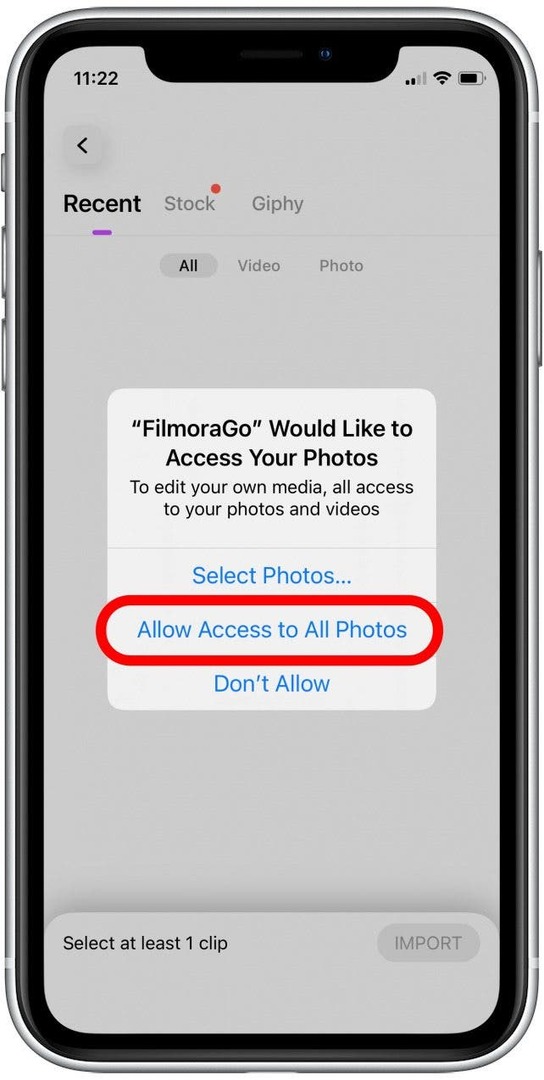
- Uzyskiwać Wideo.
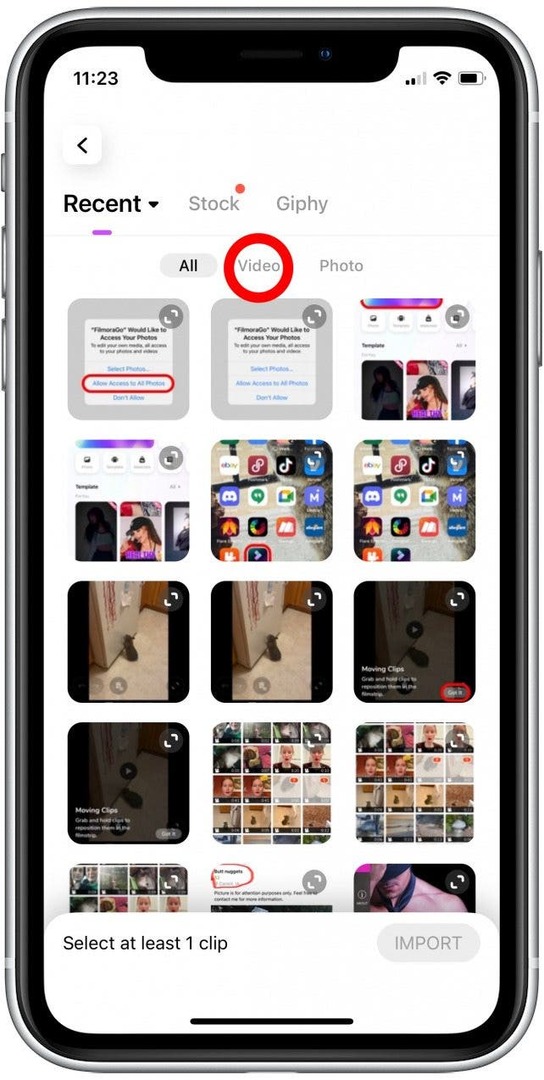
- Stuknij dwa lub więcej klipów wideo, które chcesz połączyć, w kolejności, w jakiej chcesz je połączyć.
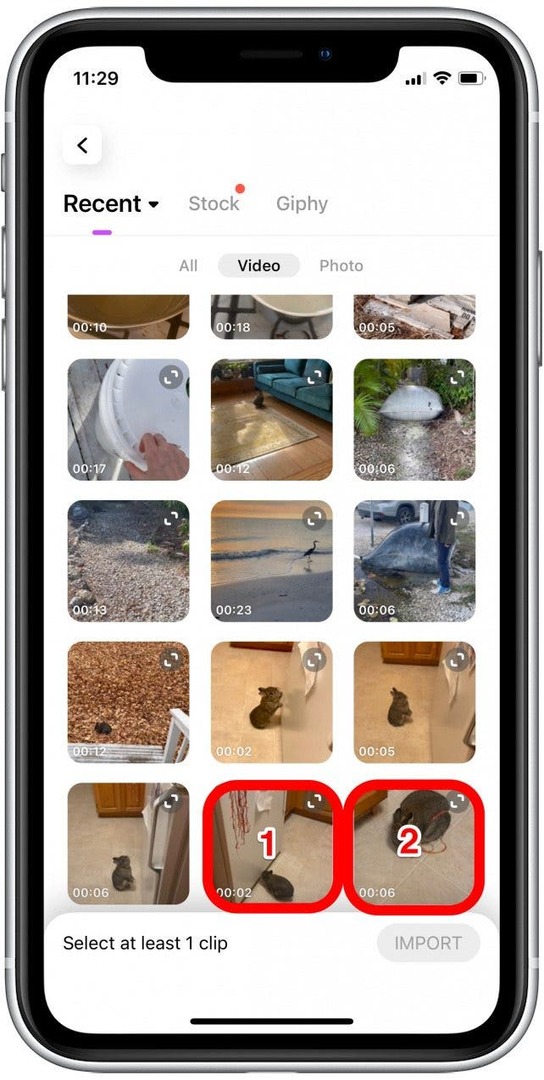
- Uzyskiwać Import.
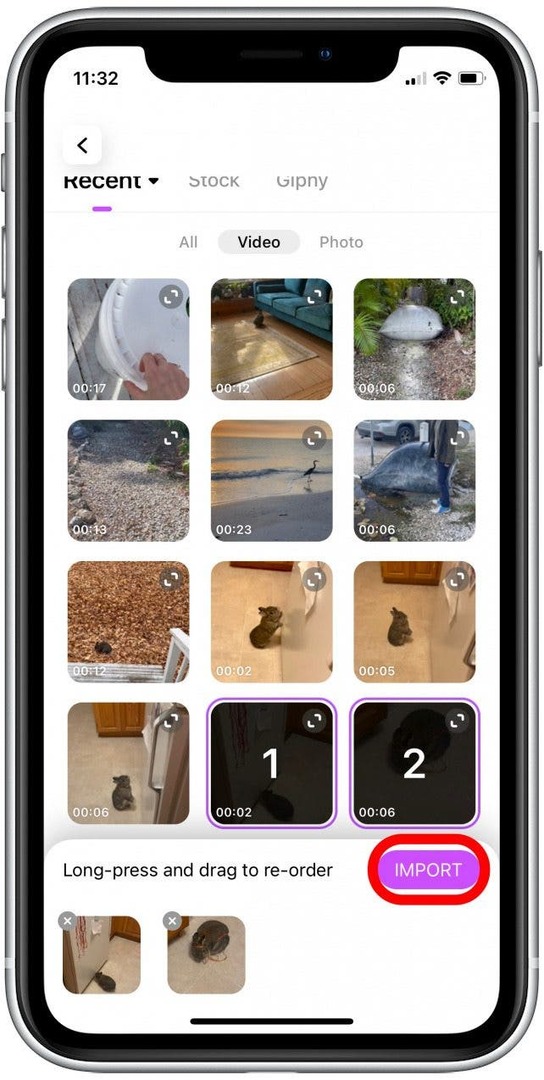
- Uzyskiwać Eksport aby zapisać nowy film.
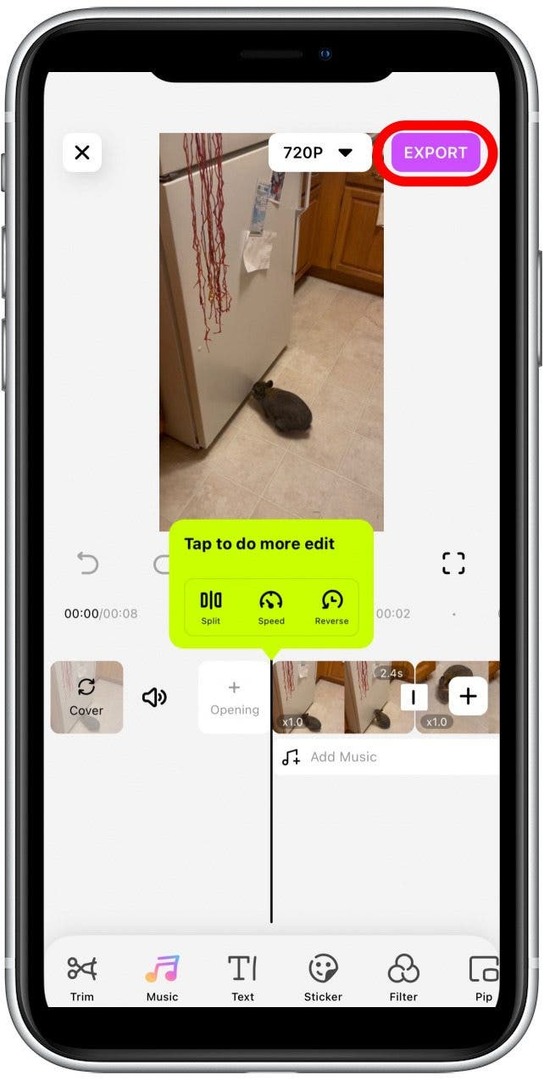
- Uzyskiwać Zapisz wideo aby zapisać wideo w bibliotece aplikacji Zdjęcia.

To wszystko! Teraz, gdy już wiesz, jak łączyć filmy, możesz tworzyć niekończące się kompilacje uroczych, zabawnych i zabawnych filmów, którymi będą się cieszyć Twoi znajomi i rodzina.
Dane autora

Dane autora
Devala Rees jest pisarką od jedenastego roku życia i jeszcze dłużej wierną użytkowniczką produktów Apple. Jego doświadczenie pisarskie jest dość eklektyczne, od profesjonalnych artykułów na zlecenie, hinduskich nauk religijnych, po powieści fantasy. Wiele jego prac na różne tematy można znaleźć na Quora.com.